一键重装系统怎么样?很多用户对一键重装系统不熟悉,不知道如何重装系统。其实一键重装系统就是字面意思。只需一键即可帮助您重装系统。那么接下来就给大家带来一键重装电脑win7系统的教程。
准备工作:
1、新购买的电脑内存大于4G。小编建议朋友们安装64位的win7系统,这样可以更好的体验win7系统的运行效率。
2、到官网下载安装大师软件,然后安装到电脑上。本软件支持长期免费使用。
3、准备一个万能网卡驱动版的驱动精灵和win7激活工具,放在C盘以外的盘即可。
电脑一键重装win7系统教程:
1、下载安装大师,打开后点击一键安装,然后点击系统重装。然后是环境检测。与以往不同的是,新版本更加注重环境检测。您可以看到它被分成一个单独的步骤。
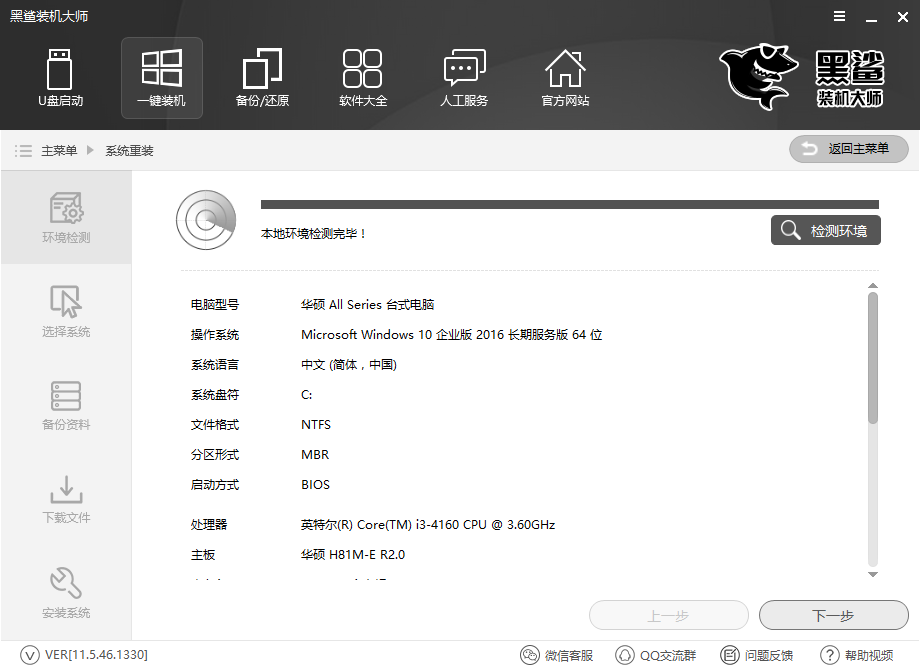
2、检查环境后,点击下一步,进入系统选择。这里的系统类型太多了。我们可以选择一键重装win7 64位系统。
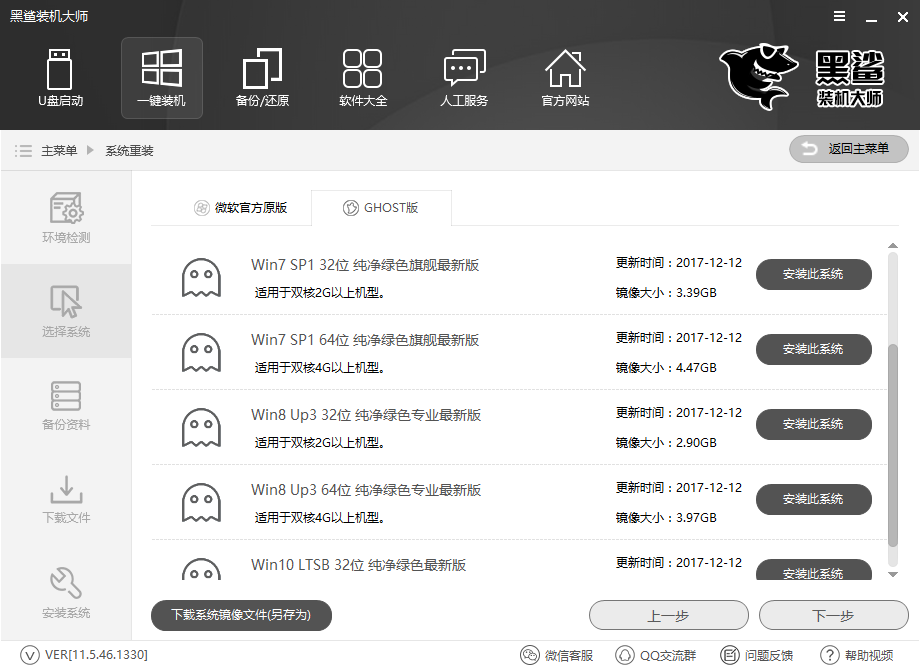
3.选择好系统后,就来到了新版熊掌记的最大亮点,备份数据。我们可以看到这里的备份类型很多,而且简洁易用。
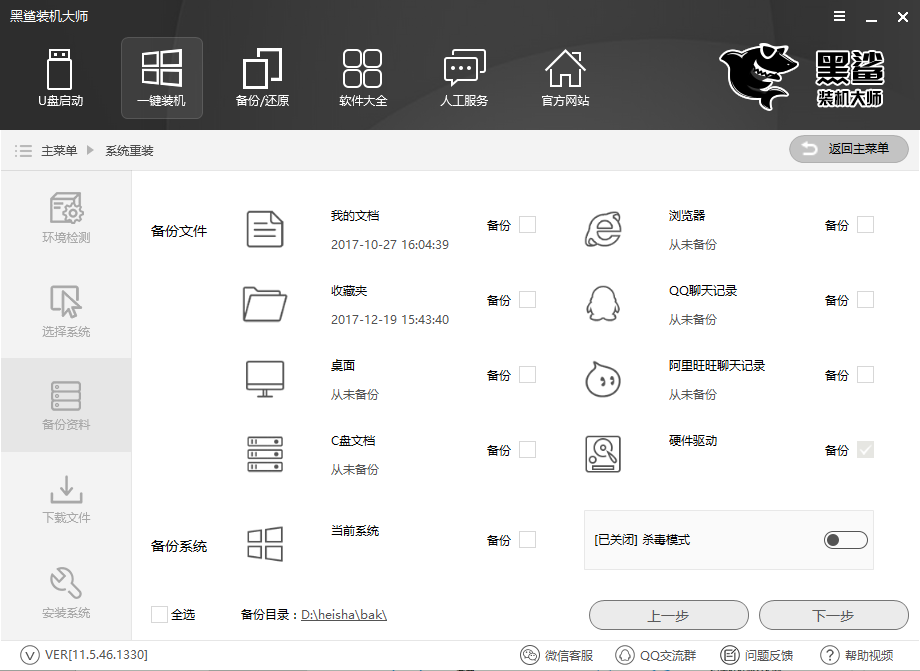
4. 备份系统后,开始下载系统文件。下载系统文件后,重新启动计算机。
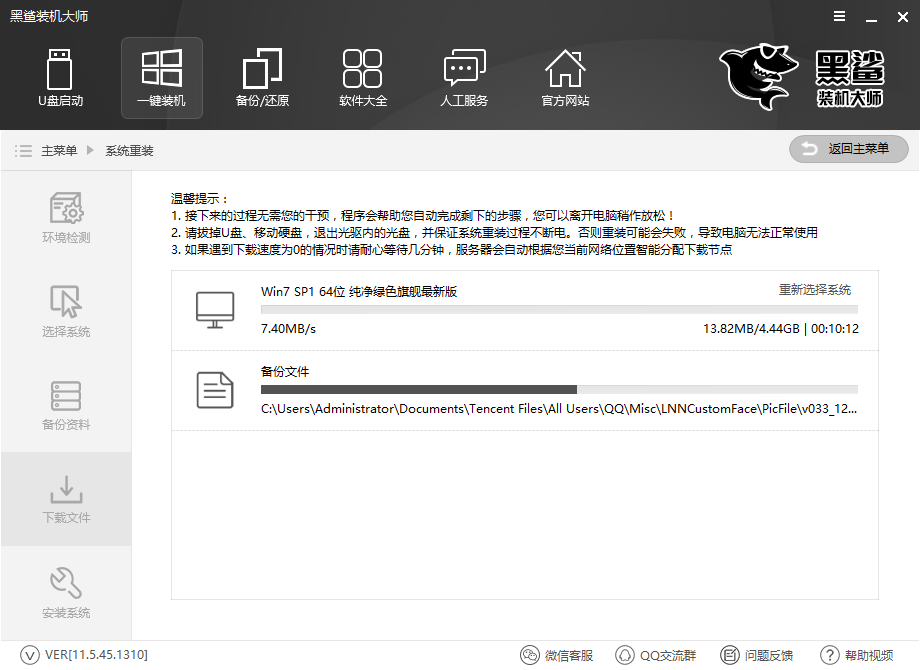
5、重新启动计算机,进入DOS安装模式安装系统。此过程需要一定的时间才能完成,请耐心等待。
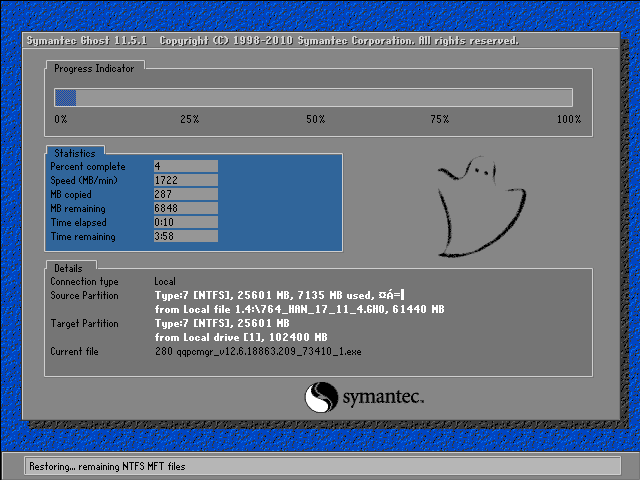
6、接下来只需要等待系统部署完成就可以进入win7系统了。

以上就是小编带来的电脑重装win7系统一键教程。想要在电脑上一键重装win7系统的用户可以使用安装大师在线安装win7系统。
分享到: